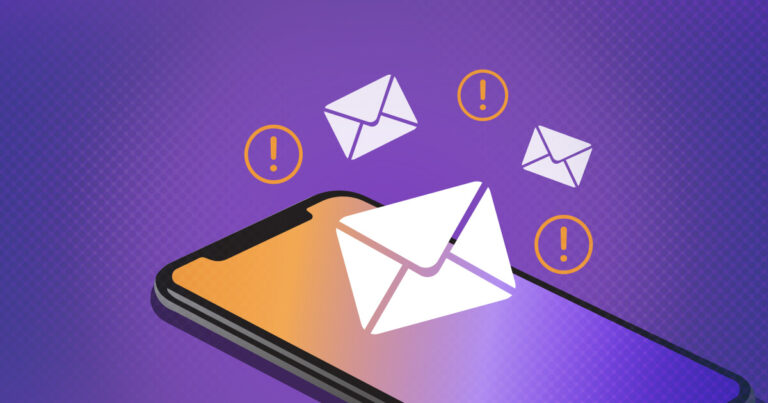どうも、にゅーすばんくです。
iPhoneで新しいiOSにアップデートしたとき、メールの送信ボタンを押せない不具合が発生することがあります。
過去にも何度か”メールアプリの送信ボタンが押せない不具合“が発生しており、同じ不具合に悩まされている方も多いみたいなのでこの記事では解決方法についてご紹介したいと思います。
目次
iPhoneのメールで送信ボタンが押せない
通常iPhoneに標準搭載されているメールアプリでは、本文に何かしら文字を入力すると画面右上に送信ボタンとして青色「矢印」が表示されます。
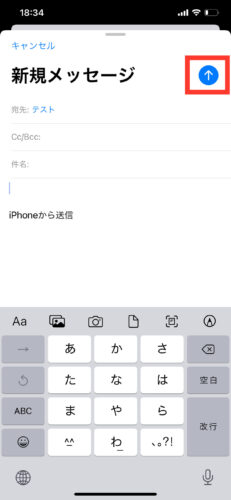
しかし下の画像のように、右上の矢印が灰色表示のまま押すことができない不具合が発生するのです。
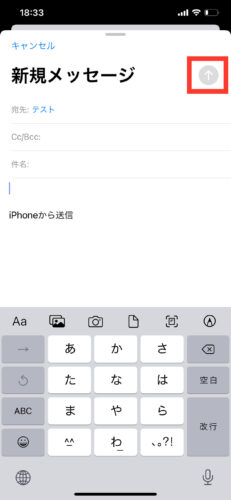
どうやらこの不具合は、”メールアプリをバックグランドで起動している状態”で、”連絡先アプリからメールアプリにとぶ”と発生することが多いようです。
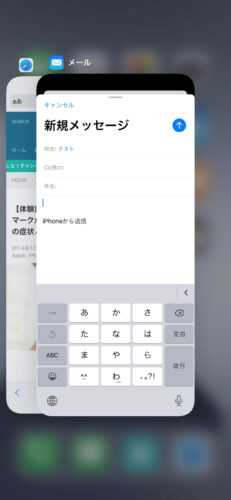 | 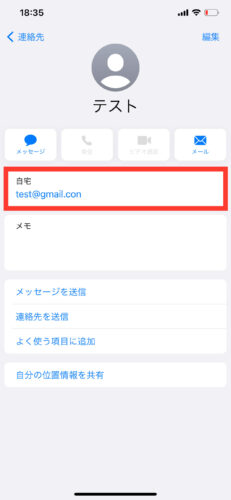 |
iPhoneでメールの送信が押せない場合の対処法
iOSの不具合が原因のため根本的な解決はできませんが、いくつかこの問題の対処法がありますのでご紹介します。
- メールアプリをバックグラウンドから閉じる
- メールアプリから連絡先にアクセスする
- 別のメールアプリを使う
- 最新のiOSにアップデートする
では、それぞれの方法について解説していきます。
メールアプリをバックグラウンドから閉じる
今回のメールアプリで送信ボタンが押せない不具合は、メールアプリがバックグランドで起動されているときに起きる不具合です。
そのため、メールアプリをバックグラウンドから終了さえすれば、この不具合を避けることが可能です。
アプリのバックグランドを終了するには、ホーム画面を二度押ししてマルチタスク画面を表示し、終了したいアプリを上にフリックすればOKです。
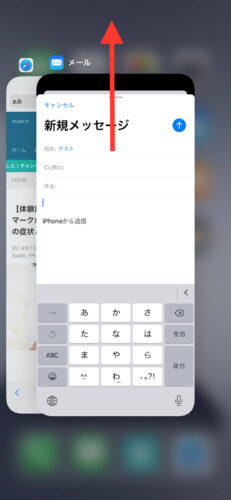
連絡先アプリからメールにとばない
連絡先アプリからメールに飛ぶとこの不具合が発生するため、メールアプリから直接連絡先にアクセスすることで不具合を回避することが可能です。
メールアプリの宛先の「+」ボタンを押せば連絡帳が表示されるので、そこから宛先を選べば完了です。
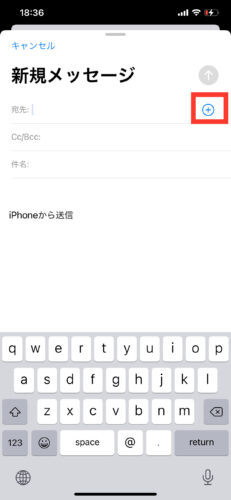
別のメールアプリを使う
今回のメールの送信ボタンが表示されない不具合は、iOSに標準搭載されているメールアプリでのみ発生する不具合となっています。
App Storeにはたくさんのメールアプリがありますので、別のアプリを使ってみるのもいいかもしれません。
ちなみにiOS14からはApp storeからインストールしたアプリでも、デフォルトのメールアプリとして設定ができるようになりました。
これによってサードパーティー製のメールアプリもかなり使いやすくなったので、標準メールアプリに拘らず他のアプリを使ってみても良いと思いますよ。
最後に
今回の記事では、iPhoneのメールアプリで送信ボタンが押せない・送信ができない不具合について解説しました。
もし記事の中で分からないことがあれば、気軽にコメントで質問していただけたらと思います
以上、最後まで読んでくれて感謝!感謝!です。